Adauga 복사, Windows 탐색기의 도구 모음에서 SI 삭제를 붙여 넣기 (Windows 7 팁)

~ 안에 Windows Vista 그리고 Windows 7, 반대로 Windows XP, 도구 모음에서 Windows 탐색기 버튼이 완전히 없어졌어요 복사,,, 반죽 그리고 삭제. 이 옵션은(두 가지 모두에 유효하지만 전단지 뿐만 아니라 파일)은 아래 메뉴를 통해 접속하실 수 있습니다 정리하다 (coltul din stanga-sus),
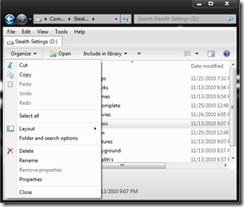
가까이에 두고 싶어하는 사람들을 위해 add 탐색기 도구 모음에 복사, 붙여넣기, 삭제 작은 도움으로 해킹 등록.
열려 있는 레지스트리 편집기 (맛 레지디트 에서 Search-ul 보낸 사람 메뉴 시작 그리고 주 입력하다) 그리고 길로 이동하십시오 HKEY_LOCAL_MACHINESOFTWAREMicrosoftWindowsCurrentVersionExplorerFolderTypes{5c4f28b5-f869-4e84-8e60-f11db97c5cc7}
왜냐하면 이 열쇠 하나이다 시스템에 의해 보호됨, 먼저 권한 부여 변경할 수 있도록 합니다.

- 키를 마우스 오른쪽 버튼으로 클릭한 다음 선택하세요. 권한 표시된 메뉴에서
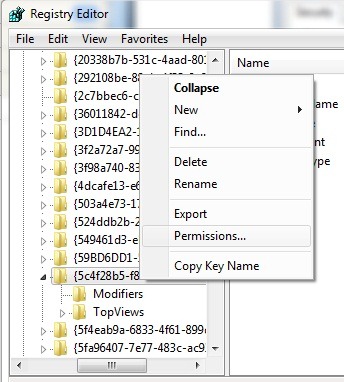
- 새로 열린 창에서 고급을 클릭한 다음 탭에서 소유자
- 선택하다 고객 자주 로그인하는 방법(이 경우에는 Stealth Settings) 그리고 클릭하십시오 적용하다 그럼 에 좋아요
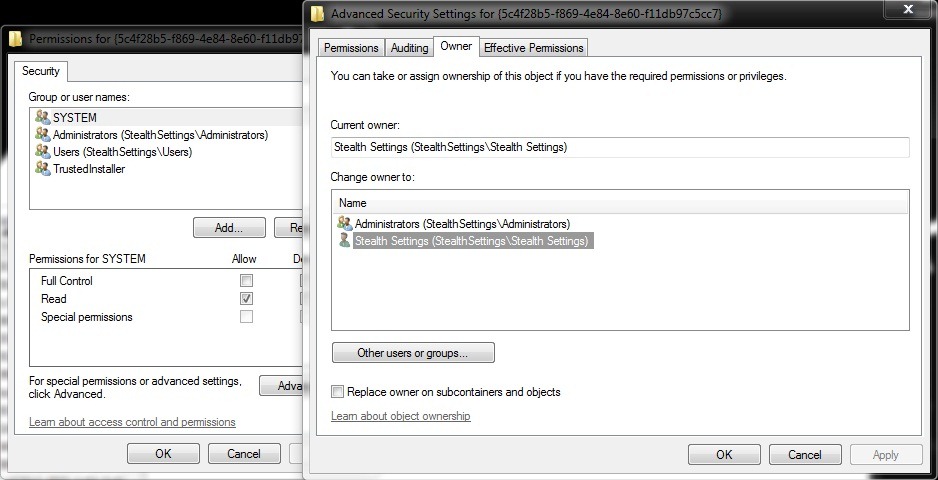
- 그런 다음 사용자를 다시 선택하고 오른쪽 상자를 선택하십시오. 완전한 제어 그리고 주 좋아요
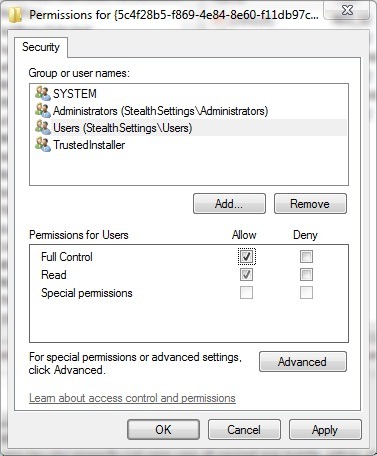
해당 키(이전에 탐색한 키)에 대한 권한을 부여한 후:
- 그것을 마우스 오른쪽 버튼으로 클릭하고 선택하십시오. 새로운 > 열쇠 표시된 메뉴에서
- 새 키 이름 지정 작업 항목이 선택됨을 클릭한 다음 오른쪽 패널에서 해당 항목을 마우스 오른쪽 버튼으로 클릭하세요. 기본 그리고 선택하십시오 수정하다
- 아래의 필드에서 값 다음 줄을 입력하세요
Windows.복사; Windows.붙여넣기; Windows.삭제;
- 그런 다음 클릭하십시오 좋아요
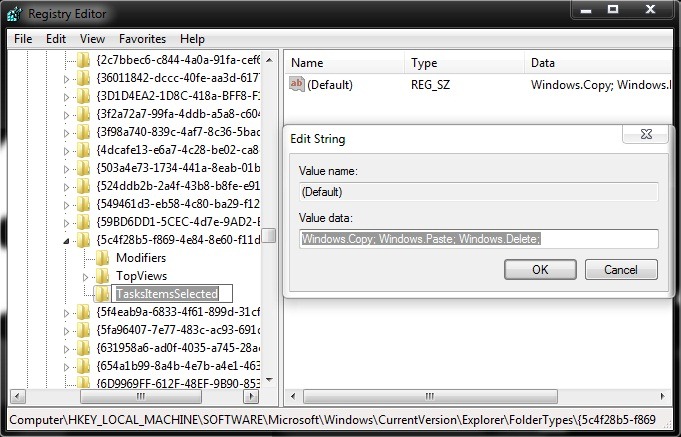
- regedit를 닫고 들어가세요 탐색기 새로 고침
새로고침 후 세 개의 새로운 버튼이 나타나는 것을 확인할 수 있습니다. Windows 탐색기: 복사, 붙여넣기, 삭제.
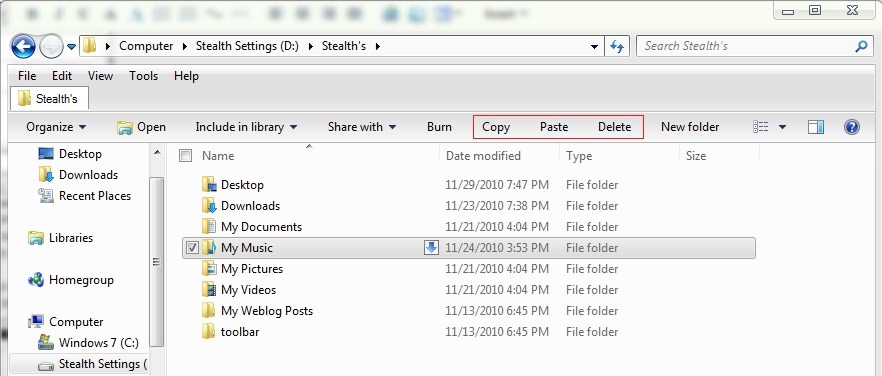
참고: 시스템 레지스트리를 변경하기 전에 불쾌한 결과를 피하기 위해 백업을 만드는 것이 좋습니다. 또한 변경을 마친 후에는 권한을 부여한 키의 기본 설정으로 돌아가는 것이 좋습니다.
Adauga 복사, Windows 탐색기의 도구 모음에서 SI 삭제를 붙여 넣기 (Windows 7 팁)
에 대한 Stealth
기술에 열정을 가진 저는 2006년부터 StealthSettings.com에 즐겁게 글을 쓰고 있습니다. 저는 macOS, Windows, Linux 운영 체제뿐만 아니라 프로그래밍 언어와 블로그 플랫폼(WordPress), 온라인 상점(WooCommerce, Magento, PrestaShop)에서도 풍부한 경험을 가지고 있습니다.
Stealth의 모든 게시물 보기당신은 또한에 관심이있을 수 있습니다 ...

